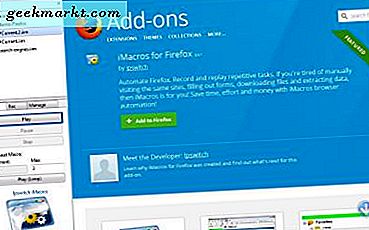I modsætning til Zoom er der ingen indbygget afstemning i Microsoft Teams. Men Microsoft Teams 'App Store er forholdsvis rig, og du har en masse apps, der kan hjælpe dig med gruppeafstemninger. Så her er, hvordan du tager afstemninger i Microsoft Teams.
Sådan tager du afstemninger i Microsoft Teams
1. Åbn Microsoft Teams-appen, og klik på indstillingen Apps nederst til venstre. Skriv derefter Polly i søgefeltet og tryk Enter. Klik på Polly fra søgeresultaterne.
I modsætning til Slack er der ingen grænse for antallet af apps, du kan tilføje til dit Microsoft Team-arbejdsområde.

2. Klik på Polly-app-siden "Tilføje" for at installere appen i dit Team-arbejdsområde.
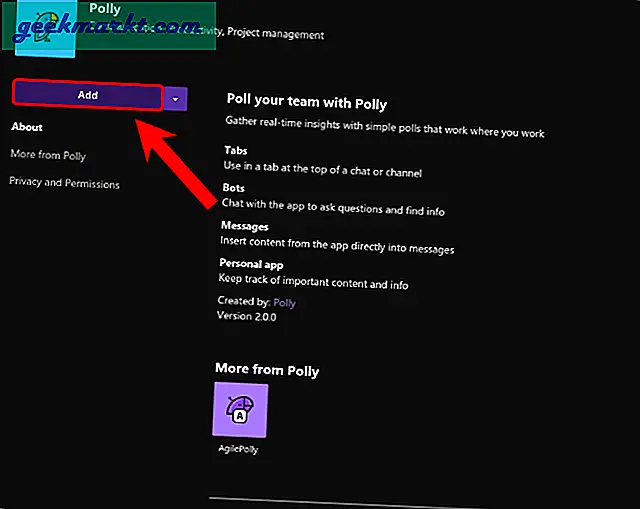
Alternativt kan du også gå over til dette link og tilføje Polly direkte til Teams.
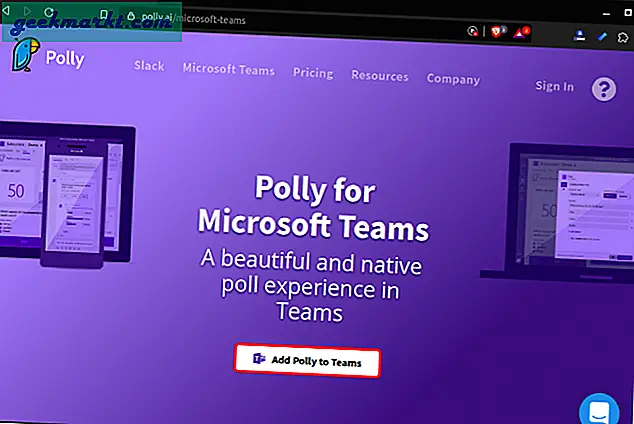
3. Når du har installeret Polly, vil du se en ekstra fane kaldet "Polly" på Team-apps sidebjælke. Derudover vil du også se et Polly-ikon lige under chatboksen.
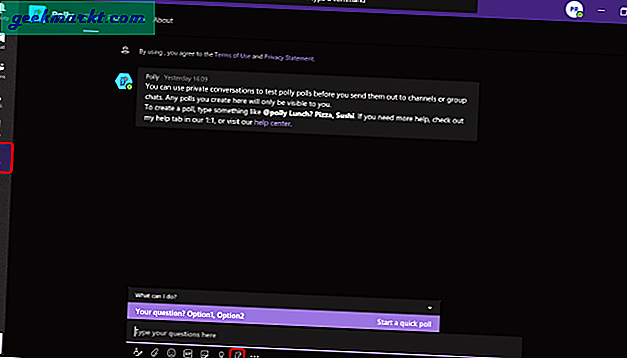
4. For første gang du bruger Polly, beder den dig om at underskrive med din konto. Du kan vælge at "Log ind med Microsoft" -kontoen i stedet. Desuden bliver du bedt om at give en masse tilladelser til Polly til at få adgang til data fra dit Microsoft Teams-arbejdsområde.
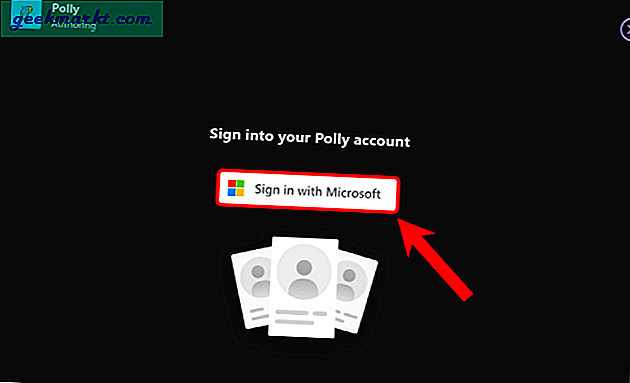
5. Nu, når du skal tage en afstemning inden for en kanal, gruppemøde eller endda en DM, skal du blot klikke på Polly-knappen under chattekstfeltet. Det starter en pop-up, hvor du kan give dit spørgsmål og mulighederne. Derudover kan du give afstemningens lukningstid, tillade flere stemmer, holde svar anonyme osv.
Når du er færdig, skal du navigere til bunden og klikke på preview-knappen.
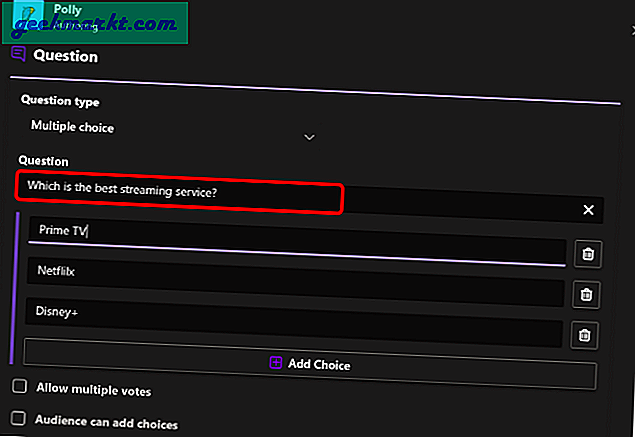
6. På preview-siden kan du teste afstemningsfunktionaliteten. Hvis du vil foretage ændringer, skal du klikke på Rediger, eller du kan gå videre og "Sende" afstemningen.
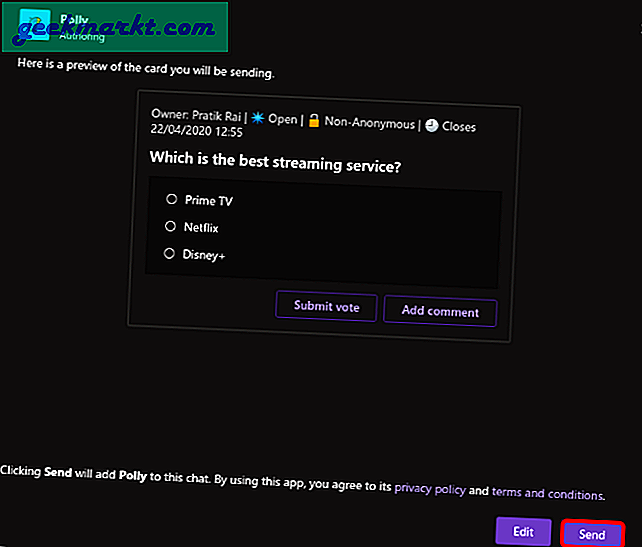
Afstemningen ligner følgende. Du kan se resultaterne fra selve chatvinduet.
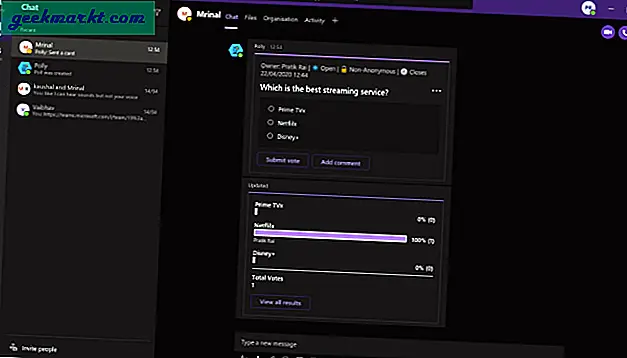
Start Polly hurtigt
Hvis du ikke kan finde Polly-knappen i chatindstillingerne, kan du i stedet skrive “@polly” og hurtigt starte menuen til afstemning.
Priser
Polly er tilgængelig både som en enkeltstående app og som en tilføjelse til samarbejdsapps som Slack og Microsoft Teams. Dybest set er det gratis med ubegrænsede afstemninger og 5 spørgetider. Du vil sjældent føle behov for at opgradere til pro-varianten ($ 99 / måned), da den indeholder en hel del tilføjelser som spørgsmålskabeloner, rapporter osv.
Afsluttende ord
Med hensyn til funktioner føles Microsoft Teams en mere poleret og funktionsrig mulighed end Slap og Zoom. For at vide mere om forskellen mellem betalte og licenserede varianter af Microsoft Teams, gå over til dette link. For flere spørgsmål eller forespørgsler, lad mig det vide i kommentarerne nedenfor.
Læs også: Lær hvordan du bruger Microsoft Teams ASAP




![Hent Android O Custom Navigation Bar på enhver Android, der kører Nougat [Ingen rod]](http://geekmarkt.com/img/100359/get-android-o-custom-navigation-bar-on-any-android-running-nougat-no-root-100359.jpg)